前面的文章中曾经给大家介绍过关于Autodesk Inventor 2015版本的下载、安装与有效序列号注册机激活教程,但是目前最新的版本为Autodesk Inventor 2016,本来打算立即给大家分享的,但是由于时间、精力的问题一直拖沓至今天,刚好今天有个小伙伴来问我去哪里找Autodesk Inventor 2016简体中文版的注册机,笔者答应他之后会出一个教程供大家参考,那么下面就跟着阿呆狗一起来研究下关于Autodesk Inventor 2016简体中文版的下载、安装与有效序列号注册机激活教程吧!

Autodesk Inventor 2016简体中文版(64位)官网下载地址:
http://trial2.autodesk.com/NET16SWDLD/2016/INVNTOR/DLM/Inventor_2016_Simplified_Chinese_Win_64bit_dlm_001_003.sfx.exe
http://trial2.autodesk.com/NET16SWDLD/2016/INVNTOR/DLM/Inventor_2016_Simplified_Chinese_Win_64bit_dlm_002_003.sfx.exe
http://trial2.autodesk.com/NET16SWDLD/2016/INVNTOR/DLM/Inventor_2016_Simplified_Chinese_Win_64bit_dlm_003_003.sfx.exe
tips:本文提供给大家的Autodesk Inventor 2016版本为64位的,安装之前,请完全下载上面的三个安装文件,下载完成后,将三个安装文件放在一起,然后开始安装。
Autodesk Inventor 2016简体中文版图文安装教程:
下面给大家介绍Autodesk Inventor 2016的安装教程。
1、我们点击“安装,在此计算上安装”,
2、接下来会提示让我们输入Autodesk Inventor 2016序列号和产品密钥。
阿呆狗给大家提供几组Autodesk Inventor 2016序列号和产品密钥,
序列号:666-69696969、667-98989898、400-45454545、066-66666666
产品密钥:[reply]001H1[/reply]
我们输入序列号和产品密钥进行下一步的安装步骤。
3、接下来会提示我们选择安装产品项目,默认或根据自己需要均可。
如果需要修改安装路径,自行修改即可,或者保持默认。
4、接着就开始了Autodesk Inventor 2016的安装,耐心等待。
5、安装完成后,就会出现如下图所示,提示我们已经成功安装选定的产品。
Autodesk Inventor 2016简体中文版注册机使用方法+激活教程
1、安装完成后,务必断开网络,然后启动Autodesk Inventor 2016,点击“激活”,接着勾选“我具有Autodesk提供的激活码”,
2、下载并打开Autodesk Inventor 2016注册机,参考下载地址:http://pan.baidu.com/s/135BoM(如果网盘地址失效,请联系报告站长)
打开注册机的时候,最好“右键以管理员身份”打开,避免出现不必要的错误。
注意:注册机可能被杀毒软件误报,请务必先关闭所有杀毒软件或卫士,否则注册机将无法使用。win8/win10系统请以管理员身份运行注册机。
3、点击“补丁”,然后将Autodesk Inventor 2016上的“申请号”复制到注册机上的“请求码”处,然后点击“生成”即可生成“激活码”。
4、复制注册机上的“激活码”到Autodesk Inventor 2016上的“我具有Autodesk提供的激活码”处,然后点击下一步即可激活。
Autodesk Inventor 2016简体中文版的下载、安装与有效序列号注册机激活教程
版权声明:本文采用知识共享 署名4.0国际许可协议 [BY-NC-SA] 进行授权
文章名称:《Autodesk Inventor 2016简体中文版的下载、安装与有效序列号注册机激活教程》
文章链接:https://www.adaigou.net/image/2006.html
本站资源仅供个人学习交流,请于下载后24小时内删除,不允许用于商业用途,否则法律问题自行承担。
文章名称:《Autodesk Inventor 2016简体中文版的下载、安装与有效序列号注册机激活教程》
文章链接:https://www.adaigou.net/image/2006.html
本站资源仅供个人学习交流,请于下载后24小时内删除,不允许用于商业用途,否则法律问题自行承担。
相关推荐
 图文详解Autodesk Simulation CFD 2016中文版的下载、安装与序列号/密钥/注册机激活教程
图文详解Autodesk Simulation CFD 2016中文版的下载、安装与序列号/密钥/注册机激活教程 FastStone Capture v10.8 中文破解绿色便携版
FastStone Capture v10.8 中文破解绿色便携版 Topaz Photo AI 3.3.0 中文破解绿色汉化版(人工智能图片降噪软件)
Topaz Photo AI 3.3.0 中文破解绿色汉化版(人工智能图片降噪软件) Adobe Photoshop 2024 v25.12.0.806 精简版(绿色便携版)
Adobe Photoshop 2024 v25.12.0.806 精简版(绿色便携版) Adobe Premiere pro 2024 v24.6.1.2 x64 多国语言特别版
Adobe Premiere pro 2024 v24.6.1.2 x64 多国语言特别版 Affinity Publisher 2 v2.5.5.2636 中文破解绿色版(Win&macOS文字排版软件)
Affinity Publisher 2 v2.5.5.2636 中文破解绿色版(Win&macOS文字排版软件) 截图软件 HyperSnap v9.5.2.00 汉化破解版
截图软件 HyperSnap v9.5.2.00 汉化破解版 ON1 Photo RAW MAX 2024.5 v18.5.1.15726 中文破解版(AI驱动照片编辑软件)
ON1 Photo RAW MAX 2024.5 v18.5.1.15726 中文破解版(AI驱动照片编辑软件)
 阿呆狗
阿呆狗





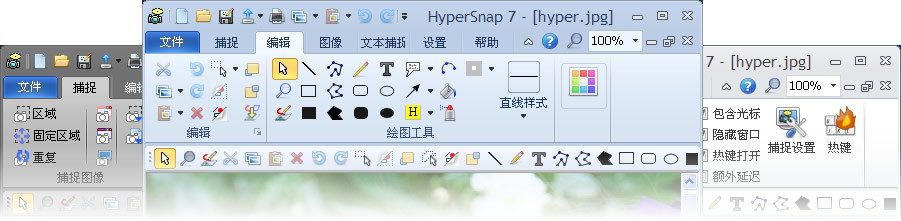
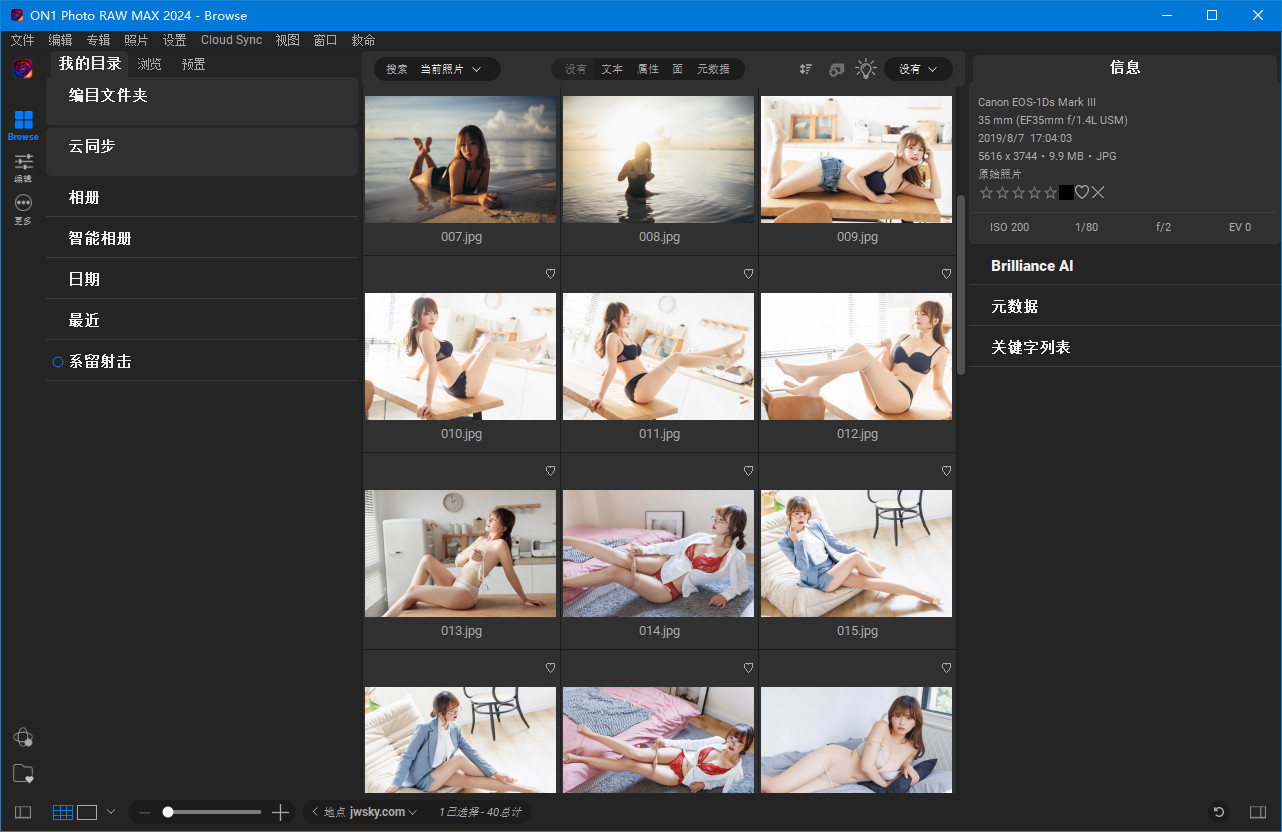
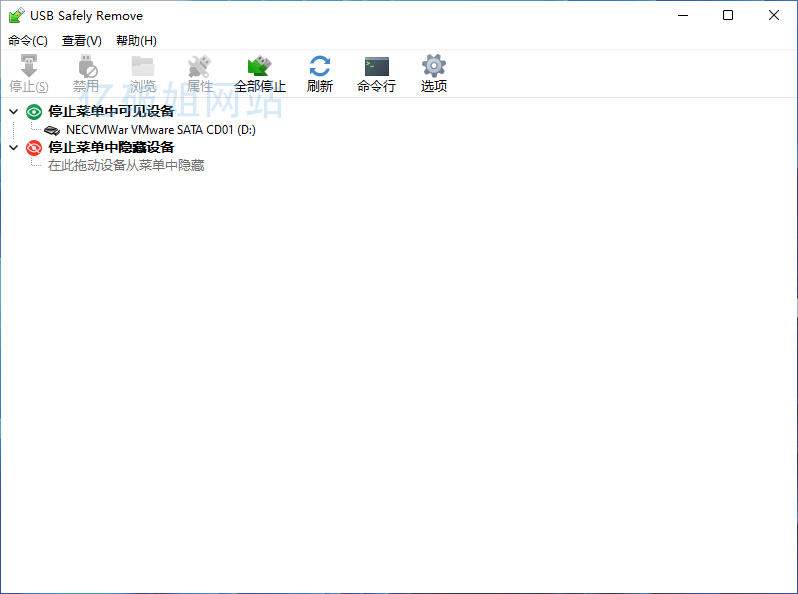

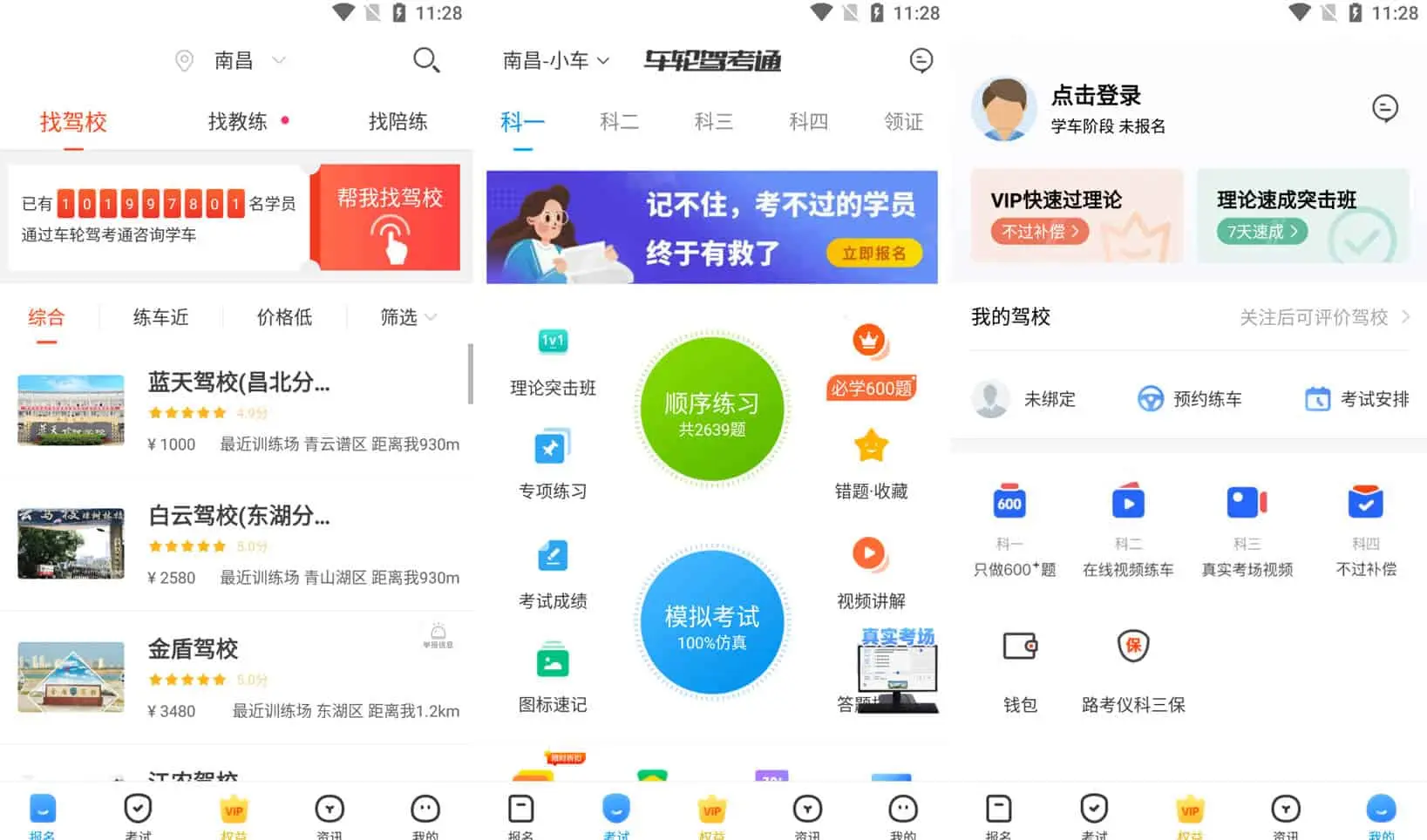




评论前必须登录!
注册